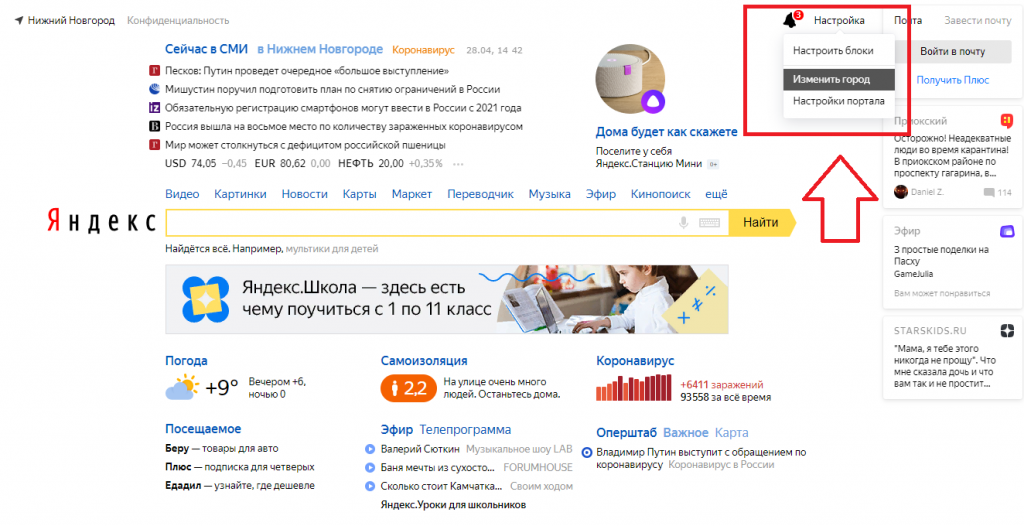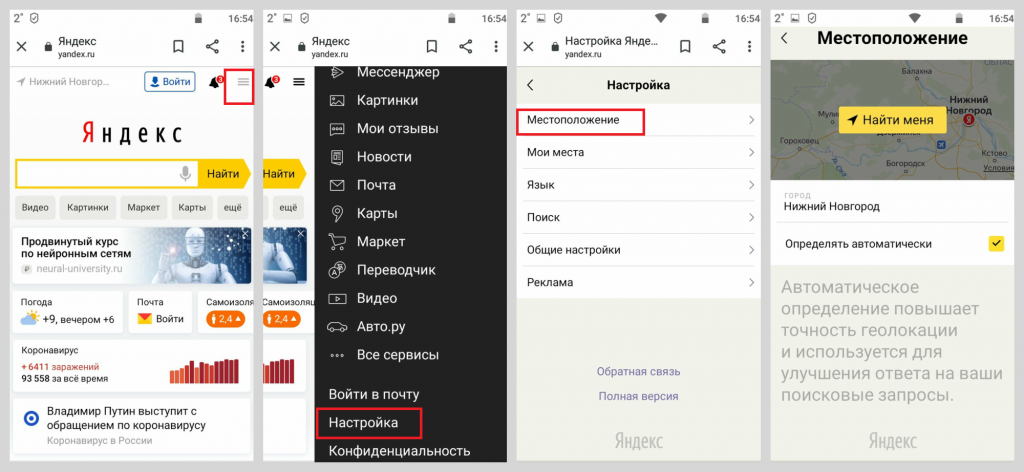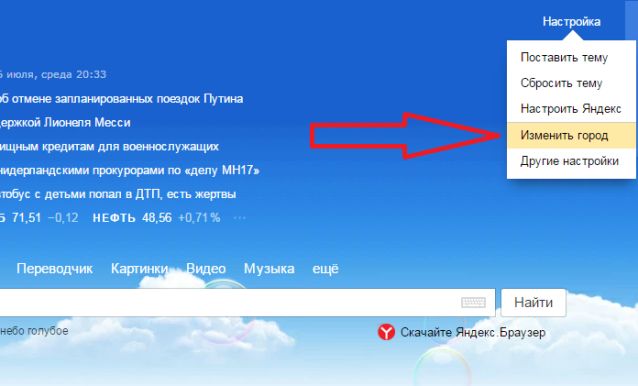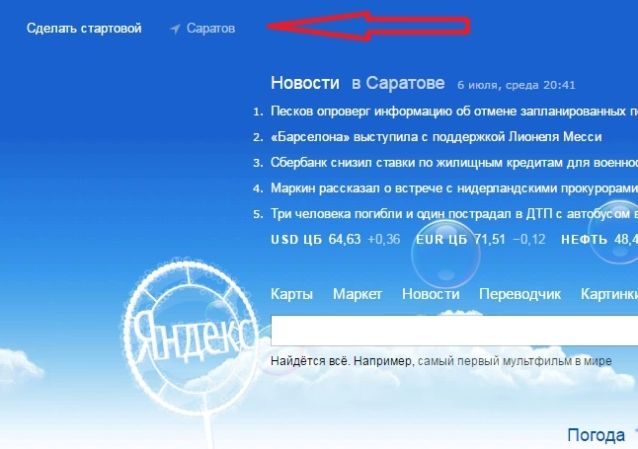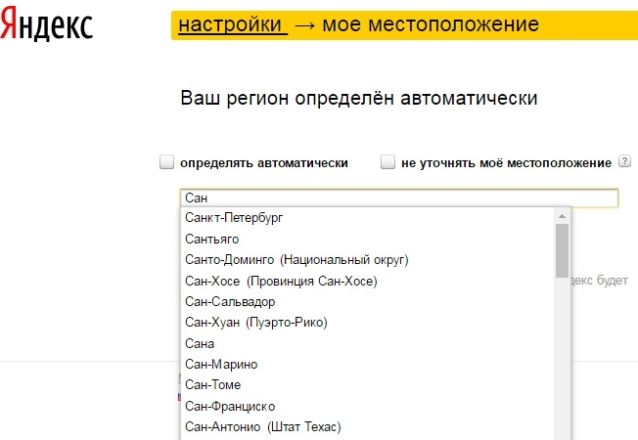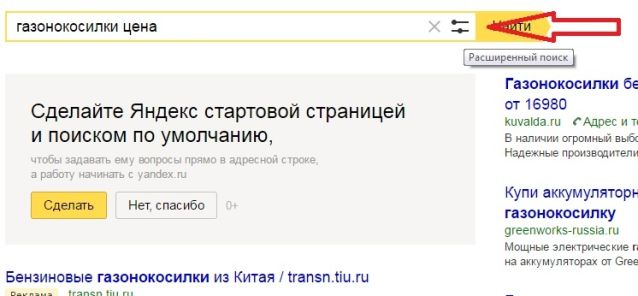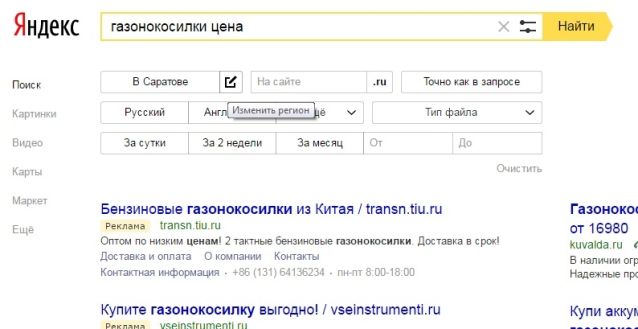Чтобы сервисы Яндекса учитывали ваше местоположение и показывали полезную информацию (например, местный прогноз погоды, афишу или карту), укажите свой город:
-
На главной странице под строкой поиска нажмите название города — вы попадете в раздел Местоположение.
-
Отключите опцию Определять город автоматически.
-
В поле ввода укажите нужный город и нажмите Сохранить.
-
На главной странице под строкой поиска нажмите название города — вы попадете в раздел Местоположение.
-
Нажмите Найти меня и разрешите Яндексу доступ к местоположению.
-
Включите опцию Определять город автоматически и нажмите Сохранить.
Внимание. Данные о местоположении устройства обезличены и передаются только с разрешения пользователя.
Яндекс может определять местоположение вашего устройства несколькими способами:
- По IP-адресу
-
По умолчанию город, в котором находится подключенное к интернету устройство, определяется через IP-адрес этого устройства.
У мобильных провайдеров IP-адреса не закрепляются за конкретными городами: привязка городов может меняться, иногда один и тот же IP-адрес может использоваться в разных городах. В таких ситуациях определить точное местоположение по IP-адресу невозможно, поэтому установите город вручную.
- С помощью технологии LBS
-
Технология LBS (Location-based service) позволяет определить более точное местоположение устройства:
-
По точкам доступа Wi-Fi. Включенный адаптер устройства Wi-Fi периодически проверяет мощность сигнала ближайших сетей. Примерное местоположение устройства можно определить, если среди сетей Wi-Fi есть хотя бы одна, о местоположении которой известно Яндексу. Например, это может быть точка доступа Wi-Fi в ближайшем кафе.
-
По ячейке сотовой сети. Местоположение мобильного устройства определяется с помощью идентификатора ячейки сотовой сети (Cell ID), в радиусе которой находится данное устройство.
Полученные координаты сопоставляются с данными о местоположении точек доступа Wi-Fi и ячеек сотовой связи.
Примечание. Сформировать базу таких данных помогли пользователи Яндекс Карт. Мобильное приложение Яндекс Карты с помощью встроенной технологии Яндекс Локатор постоянно передает GPS-координаты устройства и определяет, какая базовая станция обслуживает телефон в этих координатах и какие видны сети Wi-Fi. Данные передаются с согласия пользователя.
-
-
У вас отключено сохранение cookie. Настройте прием файлов cookie.
-
На вашем устройстве включена программа очистки cookie (например, CCleaner). Попробуйте отключить в программе эту функцию.
-
Если вы используете VPN, прокси-сервер, блокировщик рекламы или антивирус, отключите их и проверьте, повторяется ли проблема.
-
Попробуйте установить город вручную на странице Местоположение.
Не сохраняется выбранный город
Если на странице Местоположение вы указали город вручную, но он сбрасывается при следующем входе (или перезагрузке компьютера, браузера), то это может происходить по нескольким причинам:
Город определяется неверно
Город определяется автоматически по IP-адресу, но не всегда точно. Установите город вручную на странице Местоположение.
Ya.ru открывается на другом языке
У Яндекса есть несколько региональных версий сайта. Они выбираются в зависимости от вашего IP-адреса.
Запретить ya.ru определять местоположение
Местоположение определяется автоматически по IP-адресу. Если вы не хотите, чтобы Яндекс использовал эти данные, то вручную укажите любой город в настройках Яндекса.
Поиск Яндекса по умолчанию и без доступа к геолокации выбирает тот город, который указан в виртуальном паспорте пользователя.
Местоположение учитывается при поиске различной информации:
- организаций,
- цен,
- развлечений,
- новостей,
- погоды,
- карт,
- рекламы,
- выгодных предложений,
- пробок,
- другое.
Все услуги системы подстраиваются под заданную геолокацию. А если вы хотите узнать что-то о другой области, например, посмотреть погоду, то достаточно сменить регион в Яндексе.
Как поменять город (регион) в Яндексе
Пошаговая инструкция как поменять город в Яндексе через компьютер:
- Заходим на главную страницу поиска.
- Справа в верхнем углу рядом с данными вашего профиля выбираем «Настройка».
- Жмем «Изменить город».
- На открывшейся странице в строке «Город» вводим название. Если регион еще не был установлен, то выбираем «Найти меня» или «Уточнить», потом разрешаем браузеру определить местоположение.
- Кликаем «Сохранить».
Если вы часто меняете локацию, то можно настроить автоматическое определение места. Для этого на открывшейся странице ставим галочку напротив строки «Определять автоматически» и нажимаем «Сохранить».
Второй способ сменить локацию — кликнуть на главной странице Яндекса название региона в верхнем левом углу. Сервис перебросит вас на ту же страницу настроек, где можно выбрать автоматическое определение или указать регион вручную.
Еще один способ попасть в настройки — прямо из поиска в браузере пролистать страницу вниз. Там и будет кнопка настроек. Кликаем на нее, дальше попадаем на страницу для смены области.
Смена геолокации в Яндексе на телефоне
Пошаговая инструкция как изменить местоположение в Яндексе через телефон:
- Заходим на стартовую страницу поиска.
- Кликаем справа значок меню (три горизонтальные линии).
- Выбираем «Настройка» (в самом низу меню).
- Нажимаем «Местоположение».
- Как и при настройке через Yandex.Браузер на компьютере, вводим название города или нажимаем «Найти меня», если необходимо, устанавливаем галочку напротив «Определять автоматически».
- Выбираем «Сохранить».
Обратите внимание! В автоматическом режиме Яндекс определяет местоположение тремя способами: через IP, через Wi-Fi, через ячейку сотовой связи.
Почему постоянно меняется город в Яндексе
Регион выставляется по адресу провайдера. Он не всегда совпадает с тем городом, где пользуются его услугами. Область определяется по главному офису провайдера, именно поэтому адрес может быть неправильным. В этом случае нужно запретить автоматическое определение местоположения и в настройках вручную поставить тот город, который интересует.
Кроме этого, частая смена города может быть обусловлена тем, что у вас изменяемый (динамический) IP-адрес. В этом случае он меняется каждый раз, когда пользователь выходит в интернет. При динамическом IP в настройках может быть указана даже другая страна, не только Россия. Если дело в этом, то придется каждый раз менять и настраивать город, ну или можно сменить провайдера, обзавестись постоянным IP.
Важно! Если никак не получается заменить город самостоятельно, обратитесь в службу поддержки Яндекса.
Заключение
Инструкция по смене региональности не зависит от браузера или программного обеспечения смартфона. Нужно зайти на сайт Яндекса и там выставить регион согласно рассмотренным инструкциям. А если нужно кратковременно изменить город в Яндексе, то сделать это можно прямо в поиске: вводим запрос в поисковой строке, нажимаем «Расширенный поиск», выбираем регион.
Неправильная прописка?
Исправить неверно указанный поисковым сервисом адрес проживания (а надо понимать, что город в Яндексе – это именно Ваше местоположения) гораздо проще, чем поменять аналогичную запись в документах. Виртуальное переселение проходит еще и гораздо быстрее.
Зачастую поменять город в Яндексе нужно для оптимизации поисковых запросов и корректной работы виджетов. Укажем перечень функций, которые зависят от выбранного региона:
- привязка геозависимых запросов (если нужна поликлиника, спортзал, сайт органов власти и т.д.) к местоположению;
- прогноз погоды и текущая температура/облачность и т.д.
- стартовая точка на Яндекс.Карты;
- предлагаемый новостной блок;
- цены в Яндекс.Маркет и предложения магазинов.
Эта и другая важная информация может некорректно отображаться, да и быть попросту бесполезной, если не сменить регион в Яндекс на Ваш собственный.
С правильным местоположением можно вместо «стоимость квартиры в Ставрополе» набирать просто «квартиры цена».
На самом деле проблема эта чисто техническая и спровоцирована Вашим провайдером. Каждому компьютеру присваивается IP адрес, в котором, помимо прочего, указаны и Ваши координаты. Такой же IP адрес есть и у сайта магазина, гос. учреждения и других мест. .
Зачастую провайдеры, работают в нескольких регионах одновременно, но не имеют IP адресов для каждого из них. Для этого и нужно вручную изменять местоположение в Яндексе.
Есть способ поменять город и регион на постоянной основе или для конкретного запроса. Для первого случая нужно сделать следующее:
На главной странице Яндекса https://www.yandex.ru/ в правом верхнем углу нажмите «настройки» и выберите пункт Изменить город.
Либо можно нажать на определившийся город в левой верхней части экрана.
Снимите галочку с пункта «Определять автоматически» и в появившейся строке введите Ваш город.
Выберите верный и нажмите сохранить.
Важно! Зачастую нет необходимости менять регион поиска на постоянной основе, если нужно узнать результаты по конкретному запросу, в конкретном месте. (как правило это рекламные цели)
Введите интересующий Вас поисковый запрос, после чего нажмите на значок расширенного поиска.
Далее воспользовавшись кнопкой редактировать введите нужный город.
Таким образом можно делать разовые поисковые запросы для нужной местности. Каким способом изменять местоположение в Яндексе решать Вам.
Иногда возникают такие ситуации, когда сервисы Яндекса ошибочно или не весьма корректно определяют город, или появляется необходимость просмотреть сайты, объявления, погоду или новости для другого определенного региона. Чтобы это сделать придется изменить город или регион в сервисах Яндекс.
Зачем менять местоположение?
Основная суть геотаргетинга заключается в том, чтобы подобрать для определенного пользователя максимально подходящую и актуальную для него информацию исходя из его географического положения. Все видели, как на главной странице поисковика отображается погода, новостные и культурные события и курсы валют релевантные для конкретного региона.
Необходимость изменить местоположение в основном возникает, когда:
- привязка к геоположению неправильно настроена с самого начала пользования сервисом, например Яндекс показывает не тот город;
- необходимо отследить важную информацию для другого региона (например, в бизнес-деятельности часто нужно анализировать действия конкурентов в других регионах);
- нужно работать с контекстной рекламой и геотаргетингом.
Для решения первой проблемы достаточно сменить регион, для последних двух – город.
Как сменить регион?
Автоматически
Чтобы сменить регион в браузере Яндекс автоматически, можно использовать любые из следующих манипуляций:
- Перейти на специальную страницу настроек геопозиционирования. С помощью этой функции можно определить геолокацию автоматически, нажав кнопку «найти меня». Страница будет выглядеть так:
- На стартовой странице Яндекс в правом верхнем углу необходимо нажать кнопку «Настройка», а затем щёлкнуть по «Изменить город». В итоге эта манипуляция переведёт пользователя на страницу параметров. Тут будет необходимо нажать на кнопку «Найти меня», и автоматическая геокалибровка на этом заканчивается.
Вручную
Ручную настройку региона также можно произвести на странице калибровки. На этой странице существует возможность отключения определения местоположения автоматически: для этого нужно убрать галочку напротив пункта «Определять город автоматически» и ввести данные о регионе вручную в специальной строке под названием «Город». Затем требуется нажать на кнопку «Сохранить» для подтверждения изменений.
Рекомендуется использовать ручные настройки местоположения только в исключительных случаях, так как это может нанести ущерб удобству использования сервиса. Так, например, все поисковые запросы, от афиши в кино до формирования маршрута к ближайшей больнице, будут подогнаны под конкретный регион. Именно поэтому ручная калибровка хороша только в случае некорректного автоматического определения месторасположения.
Как изменить город в поиске?
С компьютера
Чтобы сменить город, в котором происходит поиск запроса пользователя, необходимо воспользоваться функцией расширенного поиска в Яндексе. Сперва нужно сформировать любой поисковый запрос. Например, введем в поисковую строку слово «слово».
Затем нужно нажать кнопку «Enter» на клавиатуре или щёлкнуть по кнопке «Найти» на экране.
Появятся результаты. Далее нажимаем на иконку, символизирующую ползунки настройки справа от поисковой строки.
После проделанных манипуляций должно появиться поле настроек параметров поиска. В данном случае нас интересует настройка города, поэтому требуется нажать на кнопку «Изменить регион», как это показано на скриншоте снизу.
Вводим туда необходимые геоданные и нажимаем на кнопку «Найти» внизу. Стоит помнить, что в этом случае изменятся не только все результаты поиска, которые хоть как-нибудь связаны с местоположением, но также и реклама, использующая данные из Яндекс.Директа определённого пользователя.
С телефона
Включить или отключить определение местоположения в Яндексе на телефоне можно, перейдя в параметры в раздел «безопасность и местоположение», выбрав подраздел «местоположение» и установив ползунок в нужном положении. Если необходимо произвести настройку конкретно мобильной версии Яндекс.Браузера или поисковой страницы, то в этом случае используем подраздел «Разрешения приложений» в настройках смартфона, разрешив или запретив доступ приложения к геолокации.
Как отключить определение местоположения?
Стоит заметить, что некоторые сайты сами проверяют местонахождение пользователя, не обращаясь к обозревателю для получения нужных данных, поэтому отключение может и не помочь.
Отключение в настройках Яндекс.Браузера
Если рассматривать общие настройки браузера, то для отключения определения геолокации следует выполнить следующие действия:
- Перейти в настройки браузера.
- Нажать на кнопку «Показать дополнительные настройки».
- Зайти в блок личных данных и открыть раздел «настройки содержимого».
- В подразделе «местоположение» установить маркер напротив пункта «не разрешать сайтам определять моё местоположение».
- Сохранить параметры!
Отключение на сайтах
Иногда отдельно взятые сайты, открытые в браузере запрашивают определение местоположения. В таком случае можно просто отклонить запрос, нажав кнопку «Блокировать».
Отключение на телефоне
Отключить определение местоположение для Яндекса на телефоне можно, перейдя в раздел «Местоположение» в параметрах. Далее нужна нажать на «Разрешение для приложений» и найти приложение Яндекс.Браузера. Затем необходимо отключить доступ этого приложения к геоданным.
Доброго времени суток, уважаемый посетитель блога ИнетСоветы.ру. Из этой статьи вы узнаете, как изменить мое местоположение в Яндекс, а именно в настройках поисковика поменять регион на тот, который нужен вам в данный момент.
Если отключена геолокация, то в результатах поиска Яндекса по умолчанию отображаются сайты для города, указанного в паспорте Яндекса, который заполняется при регистрации Яндекс почты.
Регион учитывается при показе вам информации, для которой имеет значение местоположение. Это могут быть: новости, погода, карты, пробки, организации, цены, рекламные предложения услуг и товаров, прочее. Если вы хотите видеть эту информацию именно для вашего местоположения или же для конкретного региона, вам придется сменить город на главной странице Яндекса вручную.
Как изменить местоположение в Яндексе с компьютера
Сейчас мы пошагово рассмотрим, как поменять страну и город в браузере, если вам это требуется сделать с ноутбука или ПК. Способов будет два. В первом варианте последовательность действий следующая:
- Открываем в браузере Яндекс, или кликните по ссылке https://yandex.ru/
- Если вы авторизованы в своей учетной записи Яндекс почты, то рядом с данными профиля будет надпись «Настройка»:
- Кликаете по ней и переходите по кнопке с надписью «Изменить город»:
- Откроется страница, где будет поле с надписью «Город», в которое вы напечатаете нужный вам регион.
При наборе города появится подсказка, вы кликаете мышкой по ней и новый регион сразу же установится и вас перебросит на главную страницу поиска.
Вот такой вот несложный способ настройки региона для Яндекса.
В случае, если вы не находитесь на одном месте и вам не охота каждый раз менять настройки вручную, можно включить геолокацию. В этом случае будет автоматическое определение региона. На той же странице, где вы вводили город, поставьте птичку возле надписи «Определять город автоматически». Чтобы изменения вступили в силу кликните по желтой кнопке с надписью «Сохранить».
Вариант №2.
В те же самые настройки указания города можно попасть, если на главной странице Яндекса, но в левом верхнем углу, кликнуть по текущему городу.
Как изменить город в Яндексе в телефоне
Далее мы пошагово рассмотрим, как исправить, если Яндекс неправильно определяет местоположение в мобильном браузере. Алгоритм действий следующий:
- Открываем в браузере поисковик Яндекс.
- Справа будет значок меню в виде трех горизонтальных линий. Кликаем по нему и в появившемся меню переходим по пункту «Настройка».
- Выбираем раздел «Местоположение».
Дальше, либо вручную задаем город на странице настроек, либо устанавливаем автоматическое определение геолокации.
Важно! Если вы выбрали автоматическое определение местоположения, то оно будет выполняться тремя методами: по IP, с которого вы выходите в сеть, по данным локации Wi-Fi или провайдера, или через ячейку сотовой связи.
Вот и вся последовательность действий, если хотите дополнить материал, пишите в комментариях. Всем удачного дня.